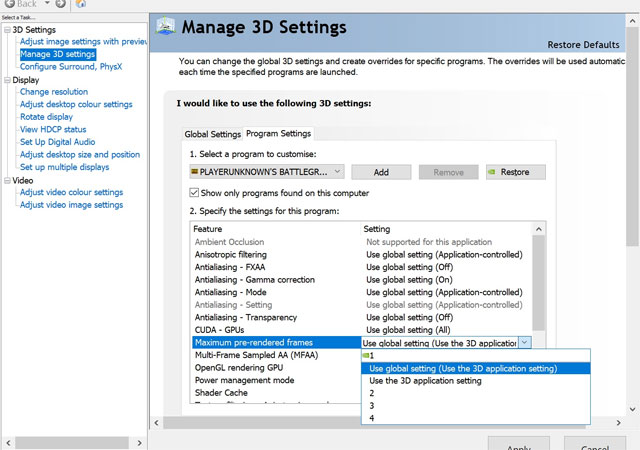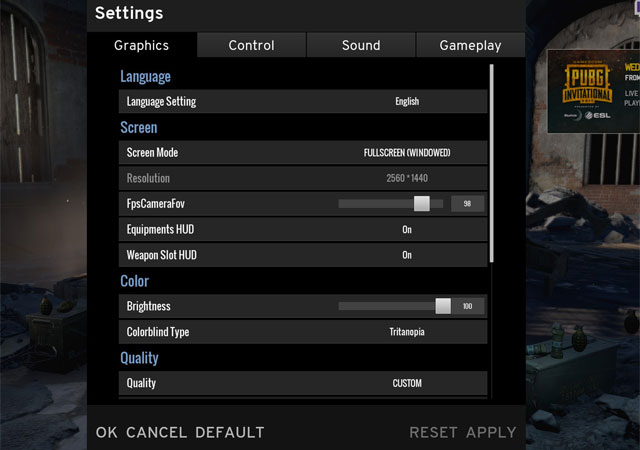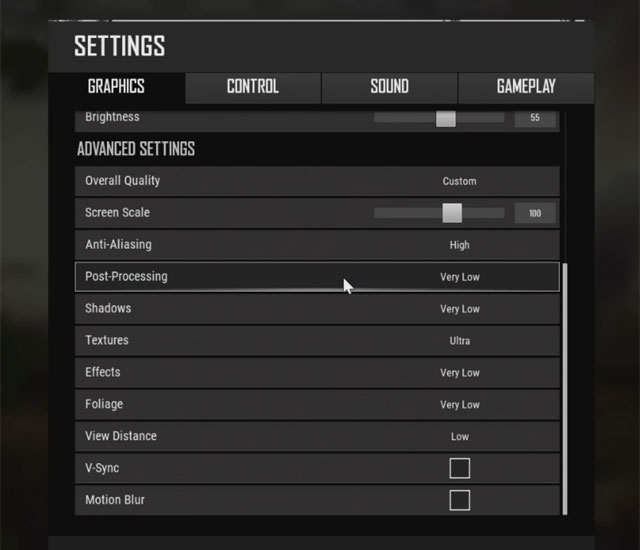Cách cấu hình tối ưu PUBG chạy mượt hơn với 60 FPS
Đối với các game thủ yêu thích thể loại game bắn súng góc nhìn thứ nhất thì chỉ số FPS trong game luôn là điều mà người chơi quan tâm nhất, chỉ số FPS càng cao thì chuyển động trong game càng mượt, và khi bạn có một kỹ năng điều khiển cùng với óc chiến thuật xuất sắc mà cấu hình máy tính lại quá thấp thì đó cũng là một trong những nguyên nhân ngăn cản bạn đến với chiến thắng.
PUBG là một tựa game hot có yêu cầu cấu hình khá cao, và để chơi mượt mà nhất thì không phải game thủ nào cũng có điều kiện để nâng cấp PC của mình lên để có thể cài đặt Max Settings PUBG, th-thule-badinh-hanoi.edu.vn sẽ mách bạn cách đơn giản nhất để giúp PUBG chạy mượt hơn rất nhiều trên PC của bạn, giúp bạn có thể điều khiển tốt hơn trong game.
PlayerUnknown’s Battlegrounds
1. Cài đặt đồ họa trên máy tính
Nếu bạn chơi PUBG trên Laptop thì hãy thiết lập chơi game ở chế độ High – Performance bằng cách vào Control Panel > Power Options và chọn High – Performance.
Còn nếu bạn sử dụng card đồ họa NVIDIA, hãy thực hiện theo các bước dưới đây để có được mức FPS cao hơn.
Bước 1: Mở NVIDIA Control Panel lên và nhấp vào Manage 3D Settings.
Bước 2: Mở Program Settings và tìm tên game trên menu thả xuống. Nếu không tìm thấy hãy bấm Add để thêm. Sau đó cài đặt thông số như sau:
- Đặt Maximum Pre-rendered frames thành 1
- Đặt Monitor Technology thành G-SYNC (nếu có)
- Đặt Multi-Display/Mixed-GPU Acceleration thành chế độ Single display performance
- Tắt Vertical Sync
- Bật Threaded Optimization
- Đặt Preferred Refresh Rate thành Highest.
2. Cài đặt đồ họa trong PUBG
Ở phần Quality chuyển mọi thứ về Very Low và View Distance thành Low. Ở phần Texture bạn có thể thay đổi thành bất kỳ mục nào bạn thích, nhưng nên sử dụng Medium là tốt nhất. Sau đó hãy cài đặt các mục theo thông số sau
- Đặt Screen Scale thành 100
- Tắt Motion Blur
- Tắt V-Sync
Tiếp đó hãy đặt Peek thành Toggle hoặc DoubleTap, việc vừa giữ phím Q/E trong khi bắn và di chuyển có thể sẽ khó khăn. Nên thay đổi thành Toggle hoặc DoubleTap cho phép bạn tập trung hơn vào việc di chuyển nhắm bắn mục tiêu, giúp cho việc điều khiển game trở nên tốt hơn.
3. Cài đặt Gameplay UI trong PUBG
Ở phần UI bạn hãy đặt Inventory screen character render từ On thành Off. Thực hiện việc này sẽ giúp bạn cải thiện thời gian tải Inventory và hiệu suất tổng thể.
4. Tối ưu hóa Discord
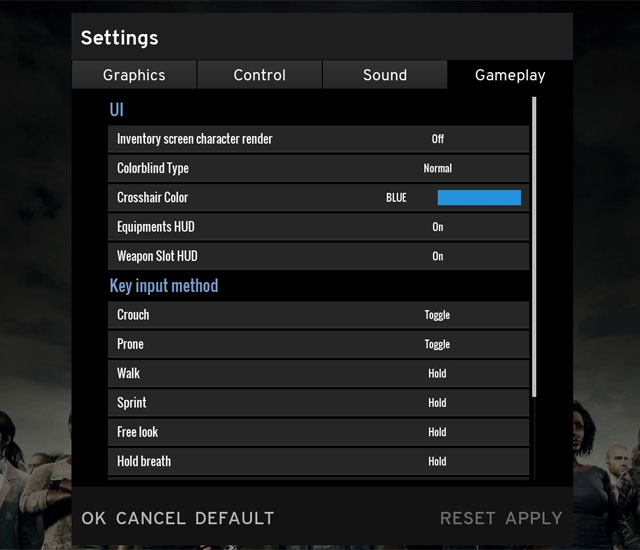 Discord
Discord  Discord cho macOS
Discord cho macOS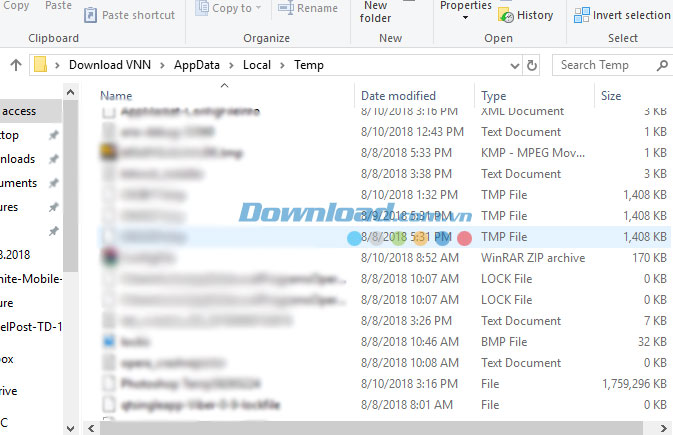 Discord cho iOSDiscord cho Android
Discord cho iOSDiscord cho Android
Nếu bạn sử dụng Discord trong khi chơi PUBG, hãy đảm bảo rằng bạn tối ưu hóa nó cũng như để tăng FPS của PUBG trong khi đang chạy Discord bằng cách.
- Mở Discord và truy cập trang User Settings
- Chọn Tab Appearance và bỏ chọn Hardware Acceleration.
5. Tối ưu hóa trình duyệt Google Chrome
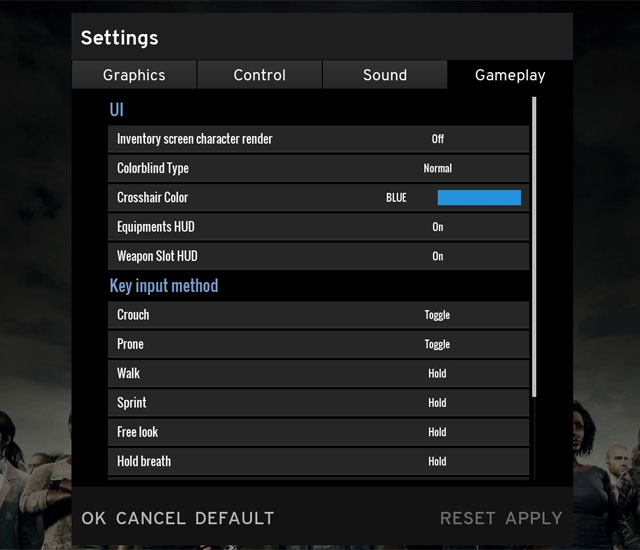 Google Chrome cho Windows
Google Chrome cho Windows Google Chrome cho macOSGoogle Chrome cho Linux
Google Chrome cho macOSGoogle Chrome cho Linux
Việc tắt tăng tốc phần cừng trong Google Chrome để các ứng dụng nền do Chrome thực thi không tiêu thụ quá nhiều tài nguyên khi bạn đang chơi. Bạn có thể tắt nó đi bằng cách dưới đây.
- Mở Google Chrome và truy cập vào trang Cài đặt
- Cuộn xuống dưới cùng và nhấp vào Nâng cao
- Cuốn tiếp xuống dưới và chọn chế độ tắt ở phần Sử dụng tăng tốc phần cứng.
- Sau đó thì khởi chạy lại Google Chrome và đóng chương trình lại.
6. Dọn dẹp lại thư mục Temporary File
Thư mục Temp này chứa rất nhiều file rác, file tạm và một vài tệp không thể xóa, bạn có thể xóa những thư mục rác trong thu mục này đi để giúp PUBG chạy tốt hơn. Hãy bắt đầu bằng:
Bước 1: Nhấn phím Windows + R, gõ %localappdata% vào và bấm OK.
Bước 2: Sau đó mở thư mục Temp lên và xóa tất cả các tệp tạm thời trong thư mục này. Bỏ qua những tệp không thể xóa và sau cùng là làm sạch Recycle Bin (Thùng rác).
Ngoài cách này ra thì bạn cũng có thể sử dụng các phần mềm dọn dẹp hệ thống như CCleaner hoặc Clean Master để chúng tự động dọn dẹp cho bạn. Cuối cùng hãy khởi động lại PC sau những cài đặt trên và hãy cảm nhận sự thay đổi trong trận đấu.
Trên đây là tổng hợp các cách giúp bạn tối ưu cấu hình để chơi PUBG mượt mà hơn, với những chỉnh sửa hệ thống và cài đặt trong bài viết này, bạn sẽ đạt được mức FPS tốt nhất để không bị chết oan trong game.